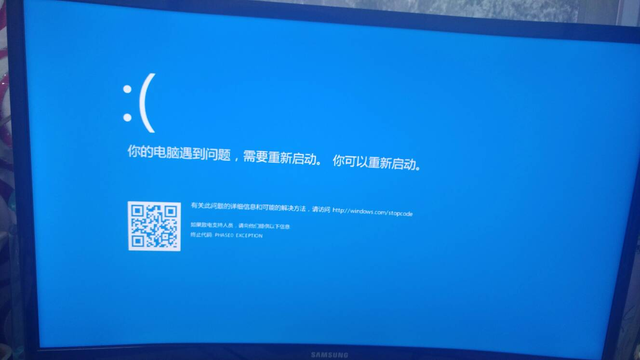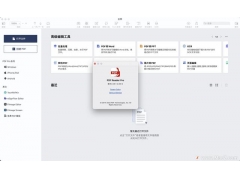苹果手机wifi如何显示密码
(苹果手机wifi如何显示密码出来)
众所周知,目前大多数安卓手机都可以查看手机连接WiFi无线网络的WiFi密码,并且可以分享给身边的好友。然而,苹果手机的原因iOS系统相对封闭,尚未开放WiFi密码查看功能。现在好消息,iOS 16终于开放了WiFi密码查看功能,只要手中有密码 iPhone 升级到 iOS 16以上的系统可以使用,以下是ios16查看wifi密码图文教程。
iPhone怎么查看wifi密码?首先,你的 iPhone 需要升级到 iOS 16 或 更高的系统版本,iOS 15及以下系统版本仍不能直接查看WiFi密码。
由于iOS 16淘汰了 iPhone 8 这意味着以下模型iPhone 7系列和低版本的老机型用户无法升级 iOS 16、所依也不能直接查看WiFi密码。

如果你的 iPhone 已经升级到 iOS 16 或 通过以下操作方法,可以快速查看已连接的无线网络WiFi密码。
ios16查看wifi密码图文教程1、iPhone 升级到 iOS 16 或更高的系统版本;
2、打开 iPhone 的 设置 -> 点击已连接的无线局域网右侧的无线局域网「!」图标,点击「密码」,然后根据提示 验证 Face ID 或 Touch ID 后即可显示 WiFi 密码,如图所示。
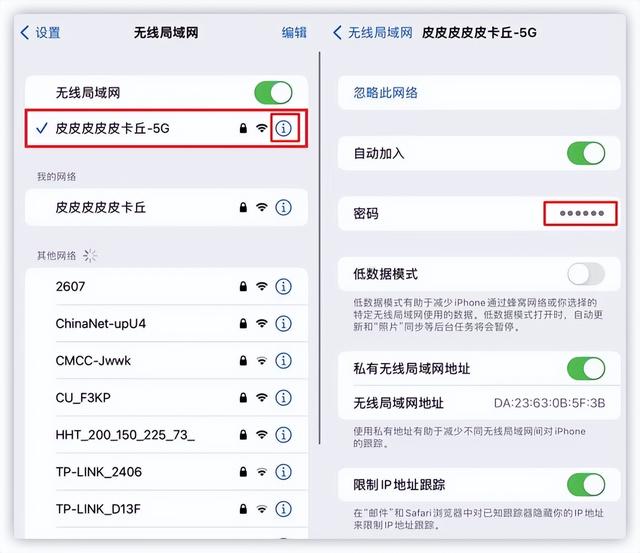
iPhone 查看 Wifi 密码功能仍然非常实用,比如忘记自己WiFi这种方法很容易找到密码。另外,iOS 16查看到的 WiFi 如图所示,密码也可以复制并与他人分享。
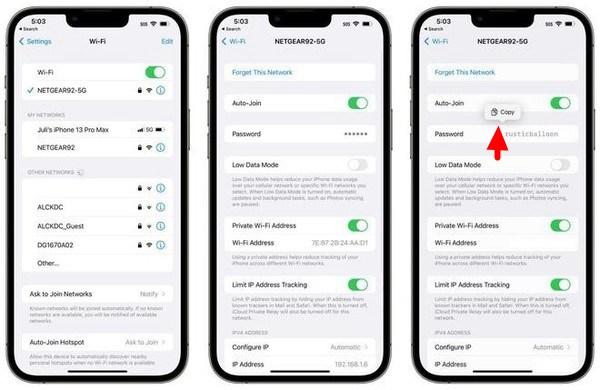
iOS 16终于可以查了WiFi密码,感兴趣的果粉朋友,快去体验一下。